Mõned Office rakendused võimaldavad fonte dokumentidesse manustada. Nii ei muutu dokumendi fondid, paigutus ega tindikiri, kui annate dokumendi ühiskasutusse kellelegi teisele, kellel pole sama fonti installitud, ning erimärgid ei muutu mõttetuteks ristkülikuteks.
Viimastel aastatel oleme oma Office'i fondid üle viinud pilvteenusesse, nii et need on saadaval kõigile Interneti-ühendusega Office'i tellijatele ja neid pole vaja manustada. Fondi manustamine on endiselt kasulik ebastandardsete fontide kasutamisel või juhul, kui eeldate, et keegi teine redigeerib või vaatab esitlust ühenduseta režiimis.
Samuti aitab kohandatud fontide manustamine dokumenti veebist PDF-failideks teisendada.
Selliste kohandatud fontide manustamisel dokumenti kasutab veebiteisendus neid fonte (kui need vastavad järgmistele piirangutele: Mõnda teie fonti ei saa esitlusega salvestada), et vältida fondiasendust.
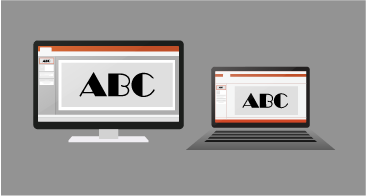
Fontide manustamine Word või PowerPoint
-
Klõpsake menüüd Fail ja seejärel nuppu Suvandid (see on akna vasakus allnurgas).
-
Valige vasakus veerus vahekaart Salvesta .
-
Märkige allosas jaotises Säilita kvaliteet esitluse ühiskasutusse andmisel ruut Manusta fondid faili .
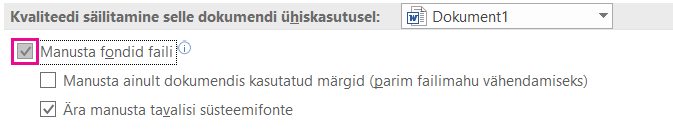
Kuvatakse kaks märkeruutud: manusta ainult esitluses kasutatud märgid ja Ära manusta tavalist süsteemifonti.
Kui valite Manusta ainult esitluses kasutatud märgid , vähendatakse faili mahtu, kuid faili redigeerimine on piiratud sama fondiga. See märkeruut on levinud nii PowerPointi kui ka Word puhul.
Kui valite Word Ära manusta levinud süsteemifonte, võib faili maht suureneda, kuid kõige parem on lubada teistel dokumenti redigeerida ja sama fonti säilitada.
PowerPointis on teine märkeruut veidi erinev. Kui teised inimesed saavad dokumenti redigeerida, saate märkida ruudu Manusta kõik märgid (sobib kõige paremini teiste inimeste redigeerimiseks).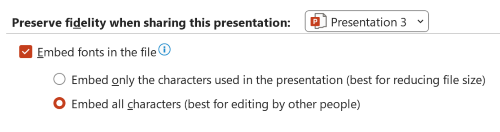
-
Klõpsake nuppu OK.
Tõrkeotsing
-
Kas fondi manustamine ikka ei tööta? Kõiki TrueType-fonte ei saa manustada. Fondi loojad saavad määrata oma fontidele erinevaid suvandeid, sh: mitte-embeddable, Preview/Print, Editable ja Installable. Installitud fondi manustamistaseme vaatamiseks avage Windowsis Juhtpaneel ja klõpsake nuppu Fondid. Fondi klõpsamisel kuvatakse fondi manustatavuse säte.
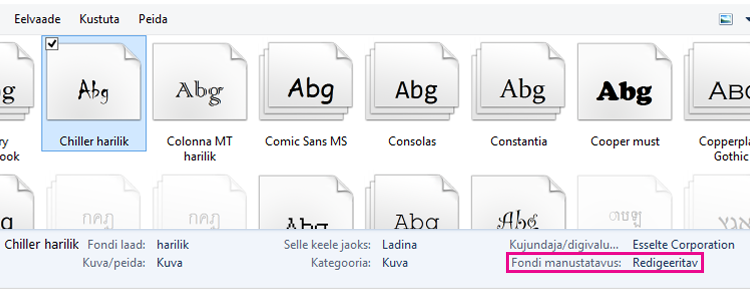
-
Kas faili maht on pärast fontide manustamist liiga suur? Teatud fondid võivad võrreldes teistega olla väga mahukad, seega kui failimaht on probleem, kaaluge alternatiivsete fontide kasutamist. Kui soovite manustamise eemaldada, saate dialoogiboksis Fail > suvandid (kirjeldatud eespool) sätte Manustamine välja lülitada ja faili salvestada. Pärast faili sulgemist ja uuesti avamist asendatakse varem manustatud fondiga mõni muu font.
- Valige, millist Office'i versiooni macOS-i jaoks kasutate
- Microsoft 365 / 2021 for Mac / 2019 for Mac
- Office 2016 for Mac
Rakenduses Maci jaoks ette nähtud Microsoft 365 rakendus PowerPoint, Maci jaoks ette nähtud Microsoft 365 rakendus PowerPoint, PowerPoint 2021 for Mac ja PowerPoint 2019 for Mac saate fondid faili manustada.
Word 2019 for Mac ja Excel 2019 for Mac ei toeta praegu manustatud fonte.
Fontide manustamine dokumenti või esitlusse
|
|
-
Avage fail, kuhu soovite fonte manustada.
-
Valige rakenduse (PowerPointi või Word) menüüs Eelistused.
-
Valige dialoogiboksi jaotises Väljund ja ühiskasutus nupp Salvesta.
-
Tehke jaotises Fondi manustamine valik Manusta fondid faili.
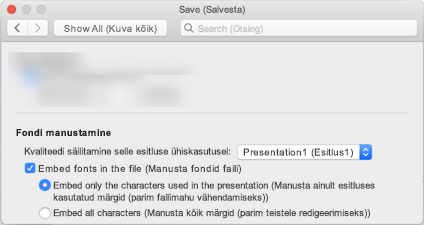
Faili salvestamisel manustatakse faili kasutatud fondid.
Soovitused fontide manustamiseks
-
Fondi manustamisel vältige ainult esitluses kasutatud märkide manustamist. Parem on kõik märgid fondi manustada, et teine kasutaja saaks vajaduse korral faili redigeerida.
-
Kasuta OpenType'i (. OTF) või TrueType (. TTF), kui võimalik. OpenType-fondid kasutavad Office dokumenti manustamisel vähima salvestusruumi.
-
Ärge manustage Postscript-fonte (. PFB, . PFM) võimaluse korral. Mõned kasutajad on teatanud, et Office dokumendi avamisel on raskusi Postscript-fondiga dokumendi avamisega.
Tõrkeotsing
-
Kontrollige sellest artiklist, kas kasutate selle funktsiooni jaoks sobivaimat fondivormingut. Mõnda teie fonti ei saa koos esitlusega salvestada
-
Kas fondi manustamine ikka ei tööta? Kõiki TrueType-fonte ei saa manustada. Fondi loojad saavad määrata oma fontidele erinevaid suvandeid, sh: mitte-embeddable, Preview/Print, Editable ja Installable. Installitud fondi manustamistaseme vaatamiseks avage rakendus Font Book ja valige vasakus ülanurgas nupp Teave. Fondi klõpsamisel kuvatakse parempoolsel paanil fonditeave ja paljude (kuid mitte kõigi) fontide korral leiate teavet selle kohta, kas fonti saab manustada.
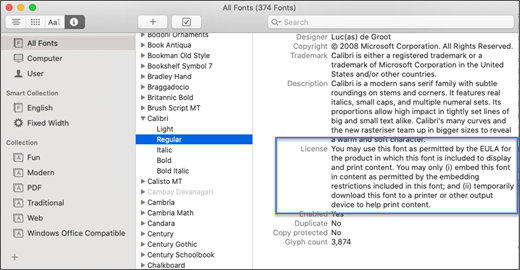
-
Kas faili maht on pärast fontide manustamist liiga suur? Teatud fondid võivad võrreldes teistega olla väga mahukad, seega kui failimaht on probleem, kaaluge alternatiivsete fontide kasutamist. Kui soovite manustamise eemaldada, saate dialoogiboksis Eelistused (kirjeldatud ülaltoodud toimingus) sätte Manustamine välja lülitada ja faili salvestada. Pärast faili sulgemist ja uuesti avamist asendatakse varem manustatud fondiga mõni muu font.
Manusfontide nõuded
 |
Rakenduskoht |
|---|---|
|
Manusfontide salvestamine faili |
Maci jaoks ette nähtud Microsoft 365 rakendus PowerPoint, Microsoft 365 rakendus PowerPoint |
Fonte ei saa PowerPoint 2016 for Mac manustada, kuid need kuvavad õigesti fondid, mis on faili manustatud PowerPoint uuema versiooniga.
Teised Office 2016 for Mac rakendused ei toeta manustatud fonte.
Manusfontide kuvamise nõuded
 |
Rakenduskoht |
|---|---|
|
Manustatud fontide kuvamine |
PowerPoint 2016 for Mac, versioon 16.11 |
Lisateave
Mõnda teie fonti ei saa esitlusega salvestada
Office‘i jaoks kohandatud fontide allalaadimine ja installimine











